При работе с текстовыми данными нередко возникает необходимость определить объём текста с пробелами или без. Отмечать нажатия клавиш или подсчитывать буквы вручную глупо и бессмысленно и не только потому, что текст может содержать несколько тысяч символов. Для подобной рутинной работы есть программы, а вернее встроенные в программы функции, с некоторыми из которых мы сегодня познакомимся.
Удобнее всего считать символы в Word. Если вы посмотрите в левый нижний угол окна редактора, то увидите там маленькую панельку «Число слов». Если по ней кликнуть, откроется окошко статистики, в котором будет указано длина текста с пробелами и без, а также число строк, абзацев, слов, а если документ многостраничный, то и страниц. Аналогичным способом в Word можно определять количество символов в выделенном тексте.
Ничуть не хуже с подсчётом символов справляются специальные онлайновые сервисы. Достаточно вбить в поиск Google запрос «длина символов онлайн» и вы получите несколько десятков подобных ресурсов. Нередко обладая расширенным функционалом, они позволяют не только определять длину текста, но и проводить предварительную обработку текста, например, вырезать теги, удалять дубликаты, игнорировать определённые символы и т.д.
Однако и Word, и интернет-сервисы являются сторонними средствами, которые не всегда могут быть доступны. А как быть, если вы работаете в «голой» Windows и к тому же без подключения к интернету? Ну что же, определить длину текста можно и средствами одной Windows. Мало кто из пользователей знает, что функцию подсчёта символов имеет самый обычный Блокнот. Находится она в меню «Вид» и называется «Строка состояния».
По умолчанию она неактивна, и чтобы её включить, необходимо снять галочку в меню «Формат» -> «Перенос по словам». Далее устанавливаем курсор в конец текста и смотрим в правый нижний угол окна Блокнота. Значение параметра «стлб» и будет длиной текста с пробелами. Обратите внимание, что работает функция только с целыми строками, то есть текст не должен быть разбит на абзацы, в противном случае будет определена длина только последнего абзаца.
Если идея с Блокнотом не показалась вам привлекательной, можете попробовать воспользоваться консолью PowerShell. Этот расширенный аналог командной строки имеет функцию length, позволяющую определять длину символов строки. Полностью командлет подсчёта длины строки будет выглядеть следующим образом:
«ваш текст«.length
Как и в случае с Блокнотом, текст не должен содержать переносов, иначе при выполнении команды вы получите ошибку.
В Windows 10 передавать текст в PowerShell можно из буфера обмена командой (Get-Clipboard).length либо указывая путь к текстовому файлу на жёстком диске, например, (Get-Content «D:/Документ.txt»).length. Однако учитывая ограничения на размер вводимого в PowerShell текста, пример с Блокнотом кажется более предпочтительным.
Загрузка…
Подсчет количества слов и строк в документе
Важно: Данная статья переведена с помощью машинного перевода, см. Отказ от ответственности. Используйте английский вариант этой статьи, который находится здесь, в качестве справочного материала.
Microsoft Word подсчитывает количество слов в документе во время набора текста. Кроме того, Word может подсчитывать страницы, абзацы, строки и символы с учетом или без учета пробелов. Word считает также количество слов в обычных и концевых сносках.
Выделите текст, количество слов в котором нужно посчитать.
В меню Сервис выберите пункт Статистика.
Если текст не выделен, Word подсчитывает число слов во всем документе.
В строка состояния также отображается количество слов в выделенном фрагменте текста. Чтобы отобразить строку состояния, в меню Word выберите пункт Параметры, нажмите кнопку Вид, и в разделе Окно установите флажок Строка состояния.
См. также
Примечание: Отказ от ответственности относительно машинного перевода. Данная статья была переведена с помощью компьютерной системы без участия человека. Microsoft предлагает эти машинные переводы, чтобы помочь пользователям, которые не знают английского языка, ознакомиться с материалами о продуктах, услугах и технологиях Microsoft. Поскольку статья была переведена с использованием машинного перевода, она может содержать лексические,синтаксические и грамматические ошибки.
Как определить количество строк в ворде?
Для тех, кто пользуется версией Microsoft Office Word 2007 или 2010 необходимо щелкнуть мышкой на «Число слов», в нижнем левом углу окна программы. В результате этого откроется окошечко «Статистика», где указано число страниц, слов, знаков, абзацев, строк. В этой табличке указывается число строк с пробелами и без них.
Сколько строк в листе Ворд?
длина строки должна быть равной 57—60 или 60—64 ударам; количество строк равно 29—31; междустрочный интервал — двойной.
Как посчитать количество строк в таблице в Ворде?
Сумма чисел столбца или строки в таблице
- Щелкните ячейку таблицы, в которой вы хотите получить результат.
- На вкладке Макет в группе Работа с таблицаминажмите кнопку Формула.
- В диалоговом окне «Формула» проверьте текст в скобках, чтобы убедиться в том, что будут просуммированы нужные ячейки, и нажмите кнопку ОК.
Как посчитать количество слов в документе?
Как узнать количество слов или знаков в файле
- Запустите приложение «Google Документы» .
- Откройте документ.
- Нажмите на значок «Ещё» .
- Выберите пункт Статистика, чтобы узнать: количество слов; количество знаков; количество знаков (без пробелов).
Как увеличить количество строк в таблице Word?
Щелкните в том месте таблицы, в котором хотите добавит строку или столбец, затем перейдите на вкладку Макет (рядом с вкладкой Конструктор таблиц на ленте). Используйте команду Вставить сверху или Вставить снизу, чтобы добавить строки, и команду Вставить слева или Вставить справа, чтобы добавить столбцы.
Сколько строк на листе а4?
Эта цифра сложилась исторически: в те времена, когда еще использовались печатные машинки, на одном листе А4 помещалось 1667 печатных знаков. Постепенно эта цифра округлилась до 1800 (30 строк по 60 знаков).
Сколько строк на странице а4 12 шрифт?
Если текст написан посредством Times New Roman с использованием кегля 14, то на листе формата А4 помещается примерно 1800 символов. При кегле 12 (или ширине буквы 2,54 мм) уже возможно разместить 2500-3000 знаков на странице, если нет подзаголовков и маленьких абзацев.
Как узнать общее количество слов знаков абзацев и строк в документе?
Совет: Чтобы узнать количество символов, строк и абзацев в документе, щелкните счетчик слов в строке состояния.
Как посчитать процент от числа в ворде?
Для вычисления процентов в окне «Формула» мы должны будем сделать запись: =[адрес ячейки с числом, от которого будем вычислять процент]/100*[процент].
Как узнать количество строк в таблице Excel VBA?
Попробуйте выполнить следующие действия:
- Чтобы получить количество использованных строк : cnt = Worksheets(«Sheet2»). Cells. …
- Чтобы получить количество всех строк листа : cnt = Worksheets(«Sheet2»). Rows. …
- Чтобы получить количество строк определенного Range : cnt = Worksheets(«Sheet2»). Range(«A1:A6500»).
Как посчитать количество слов в Google Docs?
Как посчитать количество слов в крупном документе
- Откройте файл в Google Документах на компьютере.
- Чтобы посмотреть количество слов, символов и страниц в документе, в верхней части окна выберите Инструменты Статистика.
- Чтобы закрыть окно, нажмите кнопку Готово.
Как узнать сколько символов в тексте Word Pad?
Самый простой способ сделать это — посмотреть раздел «Слова» в нижней левой части окна. Оно показывает итоговое количество слов в вашем документе, но если вы щелкнете по нему, появится диалоговое окно «Статистика». Оно отображает количество символов в документе, с пробелами или без них.
Как узнать количество символов в блокноте?
Если вы посмотрите в левый нижний угол окна редактора, то увидите там маленькую панельку «Число слов». Если по ней кликнуть, откроется окошко статистики, в котором будет указано длина текста с пробелами и без, а также число строк, абзацев, слов, а если документ многостраничный, то и страниц.
Как добавить несколько строк в таблице Word?
Совет: Чтобы вставить несколько строк (или столбцов) одновременно, выберем нужное количество строк или столбцов, прежде чем щелкать их. Например, чтобы вставить две строки над строкой, сначала выберите две строки в таблице и нажмите кнопку «Вставить сверху».
Как сделать строки в ворде на которых можно писать?
Как писать на строке в Ворде через TAB
На вкладке «Главная» нажмите на «Ч», чтобы включить подчеркивание. Затем кликните по кнопке «Tab» (на клавиатуре она находится слева, на ней нарисованы две стрелки, указывающие в разные направления) столько раз, чтобы получилась нужная длина. Напечатайте все необходимое.
Подсчет количества строк в Word
Доброго дня.
Как подсчитать количество строк в документе MS Word 2003 -2010, через экспресс-блоки — поле ?
Гуглил, яндексил информации не нашел. В кодах MS Word ничего нет.
Помощь в написании контрольных, курсовых и дипломных работ здесь.
Подсчёт количества символов и количества строк в файле
Нужно написать программу, которая запрашивает у пользователя имя (адрес) текстового файла, далее.
Подсчет количества знаков в документе Word
Стоит задача: предоставить постраничную статистику знаков(без пробелов) и знаков(с пробелами) для.
Подсчет количества строк
Здравствуйте, уважаемые форумчане. Стоит следующая проблема. Существует таблица выводимая из.
Подсчёт количества строк
Помогите плз надо подсчитать количество строк и записать их в конце файла:cry:
Всем снова привет. Теперь другой вопрос возник как подсчитать количество строк и умножить их на 2.
<=(2)* > перепробовал все варианты- итог с DOCPROPERTY Lines никаких действий не сделать.
Есть возможность еще как-то это подсчитать?
Сообщение от Ктулху
Помощь в написании контрольных, курсовых и дипломных работ здесь.
Подсчёт количества строк в БД
Подскажите пожалуйста, как занести в переменную и например вывести на экран в Messagebox результат.
Подсчёт количества строк
Здравствуйте. проблема в следующем. есть tableadapter. необходимо вывести в textbox количество.
Подсчет количества строк
Есть текстовой файл (исходный код).Необходимо подсчитать количество строк без пробелов и.
Подсчет количества строк
Помогите пожалуйста исправить код запроса чтобы он правильно работал. Формулировка запроса.
- Remove From My Forums
-
Общие обсуждения
-
Необходимо определить длину строки в Word. Сейчас это выполняется с помощью функции:
m_Window->GetPoint(&left, &top, &width, &height, range).
Ведется попытка определить размер с помощью API функции:
GetTextExtentPoint(hdc, text.c_str(), text.length(), &stringSize).
Результаты этих функций разбегаются. Причем на результат влияет семейство шрифта, порядок символов, и количество текста в строке. Наблюдения показали что word меняет длину пробела зависимости от символов которые стоят по обе стороны пробела. Есть предположение
что это зависит от кернинг пар или от Glyph Positioning Table (GPOS)(Она используется вместо kerningpairs для OpenType шрифтов). А также от количества символов в строке, то есть для удобочитаемости word может нимного растягивать или сжимать строку.Может кто нить подскажет алгоритм поиска длинны строки в word. Или особенности от которых она может зависить?
-
Изменен тип
28 июля 2010 г. 12:45
давность и отсутствие активности в теме
-
Изменен тип
|
189 / 8 / 3 Регистрация: 20.01.2015 Сообщений: 172 |
|
|
1 |
|
|
13.10.2015, 14:10. Показов 7570. Ответов 13
Добрый день! Передомной такая задача, есть таблица в нее надо впечатать текст неизвестной длины. Текс должен впечатываться в верикально стоящие ячейки. В ячейках должна быть только одна строка, т.е. если весь текст в одну строку в ячейке не влезает то излишний текст пословно впечатывается в нижестоящие ячейки. Ширина ячейки известна. Как измерить длину текста? Не количество символов в строке функцией len().
0 |
|
15136 / 6410 / 1730 Регистрация: 24.09.2011 Сообщений: 9,999 |
|
|
13.10.2015, 14:33 |
2 |
|
aleks_des, как вариант: создайте в ячейках связанные Надписи и вставляйте текст в первую Надпись. Если текст не уместится, он будет перетекать во вторую, третью Надпись.
0 |
|
189 / 8 / 3 Регистрация: 20.01.2015 Сообщений: 172 |
|
|
13.10.2015, 16:03 [ТС] |
3 |
|
не совсем понял как это будет выглядеть, но работа ведется именно с таблицей и текст вставляется средствами VBA, так что скорее всего это не подойдет
0 |
|
Модератор 11342 / 4661 / 748 Регистрация: 07.08.2010 Сообщений: 13,505 Записей в блоге: 4 |
|
|
13.10.2015, 16:36 |
4 |
|
это похоже на печать спецификации а как должен быть перенос фраза МАША ЕЛА КАШУ при заданной ширине столбцы в 10 символов должна дать
0 |
|
189 / 8 / 3 Регистрация: 20.01.2015 Сообщений: 172 |
|
|
13.10.2015, 16:57 [ТС] |
5 |
|
Все правильно, как это программно сделать? как измерить длину текста или каждой буквы? чтобы потом создать массив из слов разделенных пробелом и вставить их последовательно по ячейкам
0 |
|
15136 / 6410 / 1730 Регистрация: 24.09.2011 Сообщений: 9,999 |
|
|
13.10.2015, 18:59 |
6 |
|
работа ведется именно с таблицей и текст вставляется средствами VBA, так что скорее всего это не подойдет Не вижу принципиальной невозможности. Приложите файл-пример, чтобы понимать, о чем речь. В таблице один столбец или несколько? В процессе работы с ней добавляются строки или столбцы?
0 |
|
189 / 8 / 3 Регистрация: 20.01.2015 Сообщений: 172 |
|
|
13.10.2015, 23:11 [ТС] |
7 |
|
Прикладываю образец. В выпадающем списке 5 вариантов, первые 3 влезают в ячейку таблицы, 4 и 5 не влезают. 4-й должно впечатываться в 2 ячейки, 5-й в 3 ячейки
0 |
|
15136 / 6410 / 1730 Регистрация: 24.09.2011 Сообщений: 9,999 |
|
|
14.10.2015, 00:33 |
8 |
|
aleks_des, установите фиксированную высоту строк, режим: Минимум. При этом становится доступным свойство Rows(namRow).Height. Перед заполнением ячейки запомните его в переменной. Добавляйте по одному слову и проверяйте Height. Если высота изменилась, удалите последнее добавленное слово и работайте со следующей ячейкой.
0 |
|
189 / 8 / 3 Регистрация: 20.01.2015 Сообщений: 172 |
|
|
14.10.2015, 10:38 [ТС] |
9 |
|
Ок, принцип понятен, буду пробовать
0 |
|
189 / 8 / 3 Регистрация: 20.01.2015 Сообщений: 172 |
|
|
15.10.2015, 22:01 [ТС] |
10 |
|
Есть проблема свойство Rows(8).Height не работает т.к. у моей таблице есть сроки объединенные по вертикали, а через Cell(8, 1).Height значение остается не изменным Добавлено через 6 часов 11 минут
0 |
|
15136 / 6410 / 1730 Регистрация: 24.09.2011 Сообщений: 9,999 |
|
|
15.10.2015, 22:45 |
11 |
|
aleks_des, можно определить номер начальной строки диапазона, вот попробовал в Immediate Код ?activedocument.range(70,70).Information(wdFirstCharacterLineNumber ) 2
1 |
|
aleks_des 189 / 8 / 3 Регистрация: 20.01.2015 Сообщений: 172 |
||||||||
|
16.10.2015, 00:32 [ТС] |
12 |
|||||||
|
В моем случае это будет выглядеть так:
Нужно будет произвести сравнение значения следующей (нижней) строки (namRow + 1) и рабочей , если оно будет равно 2 то в рабочей ячейке 2 строки. А далее…
…удалите последнее добавленное слово… Кстати как удалить последнее слово в ячейке максимально удобно? Добавлено через 11 минут Добавлено через 15 минут
0 |
|
aleks_des 189 / 8 / 3 Регистрация: 20.01.2015 Сообщений: 172 |
||||||
|
16.10.2015, 10:55 [ТС] |
13 |
|||||
|
Что то я никак не соображу как напечатать текст по одному слову в ячейку друг за другом
получается какая то ерунда Вложения
0 |
|
aleks_des 189 / 8 / 3 Регистрация: 20.01.2015 Сообщений: 172 |
||||||
|
17.10.2015, 01:11 [ТС] |
14 |
|||||
|
Нашел ответ на свой вопрос!
Поставленная задача выполнена. И сам файл тоже прилагаю: Вложения
0 |
|
IT_Exp Эксперт 87844 / 49110 / 22898 Регистрация: 17.06.2006 Сообщений: 92,604 |
17.10.2015, 01:11 |
|
14 |
Во время набора текста или при оформлении документа наряду с размером и типом шрифта важную роль играет межстрочный интервал в Ворде. От этого зависит удобочитаемость текста, междустрочный интервал относится к параметрам форматирования в Microsoft Word.
Расстояние между двумя строками, известное как междустрочный интервал в Ворде, влияет на визуальное восприятие текстовой информации. Например, если расстояние слишком маленькое, то такой текст будет затруднительно читать, а при большем интервале текст выглядит рассеянным, что также не способствует комфортному чтению.
Содержание:
- Как сделать межстрочный интервал в Ворде — 1 способ
- Как сделать междустрочный интервал в Word — 2 способ
- Как настроить междустрочный интервал в документе Microsoft Word — 3 способ
- Как изменить межстрочный интервал в Word — 4 способ
- Выводы статьи
- Как изменить межстрочный интервал в Word (видео)
Междустрочный интервал определяет расстояние между строками в тексте документа Word. Интервал между строк текста впрямую зависит от размера используемого шрифта. Расстояние учитывается между базовыми линиями каждой строки, проходящими строго по центру букв (с учетом верхних и нижних их элементов).
Во многих случаях при наборе текста используется одинарный междустрочный интервал, который равен размеру шрифта текста. Часто используется и полуторный междустрочный интервал, который применяется при оформлении рефератов, курсовых и дипломов.
Наряду с другими вариантами, для увеличения пространства между стоками текста применяют двойной интервал. Благодаря этому удваивается пространство между строками документа, потому что вы добавляете полную строку пробела между каждой строкой текста.
Какой межстрочный интервал выбрать зависит от решаемых задач и предъявляемых требований к оформлению документа Word.
В этом руководстве вы найдете инструкции о том, как сделать междустрочный интервал в Ворде, и как настроить межстрочный интервал, используя пользовательские параметры.
Как сделать межстрочный интервал в Ворде — 1 способ
Вы можете быстро увеличить межстрочный интервал Word с помощью встроенных параметров текстового редактора. Этот способ можно применить в версиях программы MS Word 2021, MS Word 2019, MS Word 2016, MS Word 2013.
Пройдите последовательные шаги:
- Откройте документ Word.
- Войдите во вкладку «Конструктор» («Дизайн»).
- В группе «Форматирование документа» найдите и щелкните по кнопке «Интервал между абзацами».
- В выпадающем меню предлагаются следующие варианты:
- По умолчанию — междустрочный интервал «1,08».
- Отсутствует — междустрочный интервал «1».
- Сжатый — междустрочный интервал «1».
- Узкий — междустрочный интервал «1,15».
- Неплотный — междустрочный интервал «1,15».
- Свободный — междустрочный интервал «1,5».
- Двойной — междустрочный интервал «2».
Перемещая курсор мыши между этими пунктами, вы можете визуально наблюдать за изменениями интервалов между строками текста.
- Выберите один из подходящих вариантов. При выборе любого из предложенных параметров изменения применяются ко всему документу Word.
Вы можете создать свой собственный стиль междустрочного интервала. Для этого выберите пункт «Пользовательский интервал между абзацами…».
В окне «Управление стилями», после открытия вкладки «По умолчанию» настраивается изменение междустрочного интервала. Укажите подходящие значения в группе «Интервал». В параметрах стилей, помимо интервала между строками абзаца, имеется возможность изменить интервал до или после абзаца.
Как сделать междустрочный интервал в Word — 2 способ
В случае необходимости, вы можете задать пользовательский размер междустрочного интервала в документе Word.
Чтобы изменить междустрочный интервал Word, выполните следующие действия:
- В окне открытого документа Word выделите нужные абзацы. Если вам необходимо применить изменения ко всему тексту, нажмите на клавиши «Ctrl» + «A» для его выделения.
- Щелкните правой кнопкой мыши по выделенному фрагменту.
- В контекстном меню выберите пункт «Абзац».
- В окне «Абзац» на вкладке «Отступы и интервалы» находятся параметры междустрочного интервала. В группе «Интервал» в графе «междустрочный:» выберите нужный интервал:
- Множитель — самостоятельная установка межстрочного интервала. Если вы не вносили изменений, в настройках отображается значение по умолчанию.
В версиях Word 2021-2013 по умолчанию используется интервал в 1,08 строки, что немного больше, чем при одинарном интервале. В версиях Word 2010-2007 по умолчанию используется значение «1,15».
- Одинарный — размер интервала равен размеру текущего шрифта текста абзаца.
- 1,5 строки — интервал равен полуторному размеру шрифта текста абзаца.
- Двойной — интервал равен двойному размеру шрифта текста абзаца.
- Минимум — интервал не меньше заданного в пунктах настроек размера.
- Точно — интервал точно соответствует заданному в пунктах размеру.
- Нажмите на кнопку «ОК», чтобы изменения вступили в силу.
Интервалы «Одинарный», «1,5 строки» и «Двойной» зависят от высоты текущего шрифта. Если вы увеличите размер шрифта, то соответственно пропорционально увеличится и размер интервала между строками абзаца.
В интервалах «Минимум» и «Точно» устанавливается точное значение междустрочного интервала в «пунктах» (типографских пунктах). В случае увеличения или уменьшения высоты шрифта, межстрочный интервал не изменяется.
Как настроить междустрочный интервал в документе Microsoft Word — 3 способ
Ознакомьтесь с другим способом установить интервал между строками абзаца самостоятельно, выбрав подходящий вариант.
Проделайте следующее:
- В открытом документе Word переходим во вкладку «Главная».
- Выделяем нужные абзацы.
- В группе «Абзац» щелкаем по кнопке «Интервал» («Междустрочный интервал»).
- В открывшемся меню выбираем необходимый межстрочный интервал абзаца:
- 1,0;
- 1,15;
- 1,5;
- 2,0;
- 2,5;
- 3,0;
Здесь есть возможности для добавления интервала перед и после абзаца или можно выбрать другие варианты междустрочных интервалов. Затем вы можете применить выбранные настройки к текущему документу или к новым документам, использующим текущий шаблону.
Как изменить межстрочный интервал в Word — 4 способ
Существует простой способ для изменения интервалов между строк при редактировании документа MS Word. Этим методом вы можете задать одинарный (междустрочный интервал 1), полуторный (межстрочный интервал 1,5), и двойной (межстрочный интервал 2).
Чтобы изменить межстрочный интервал в тексте, выполните действия:
- В открытом окне текстового редактора Word установите указатель мыши в нужный абзац текста.
- Используйте следующие сочетания клавиш клавиатуры, чтобы задать необходимые параметры:
- «Ctrl» + «1» — одинарный интервал;
- «Ctrl» + «5» — полуторный интервал;
- «Ctrl» + «2» — двойной интервал.
Выводы статьи
Высота и тип шрифта, а также междустрочный интервал играют важную роль для визуального восприятия текста в документе Word. Интервал можно изменить, увеличивая или уменьшая расстояние между строками текста. В случае необходимости, пользователь может применить готовые параметры междустрочных интервалов в Word или самостоятельно настроить межстрочный интервал абзаца во время оформления документа.
Как изменить межстрочный интервал в Word (видео)
Похожие публикации:
- Режим чтения Word: как включить или как убрать
- Как объединить документы Ворд в один файл
- Как сделать обтекание текстом в Word — 3 способа
- Как сохранить картинки из Word
- Как убрать красные подчеркивания в Word — 3 способа

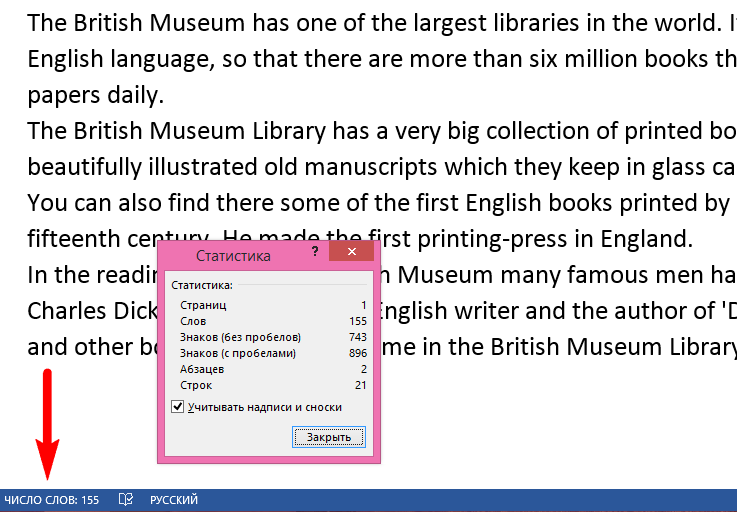
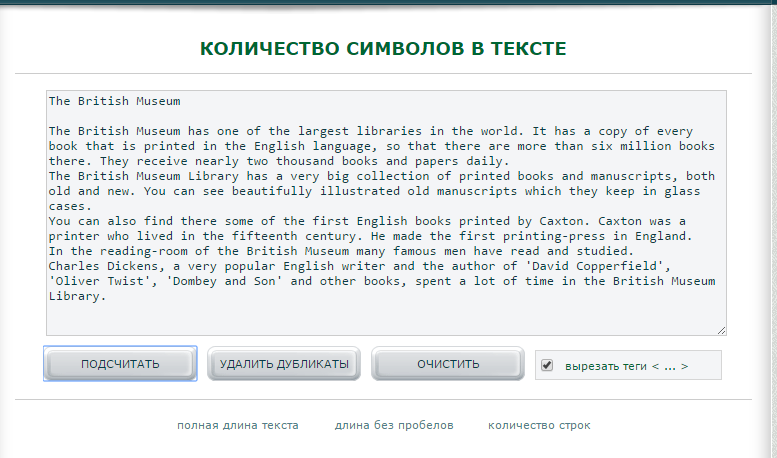
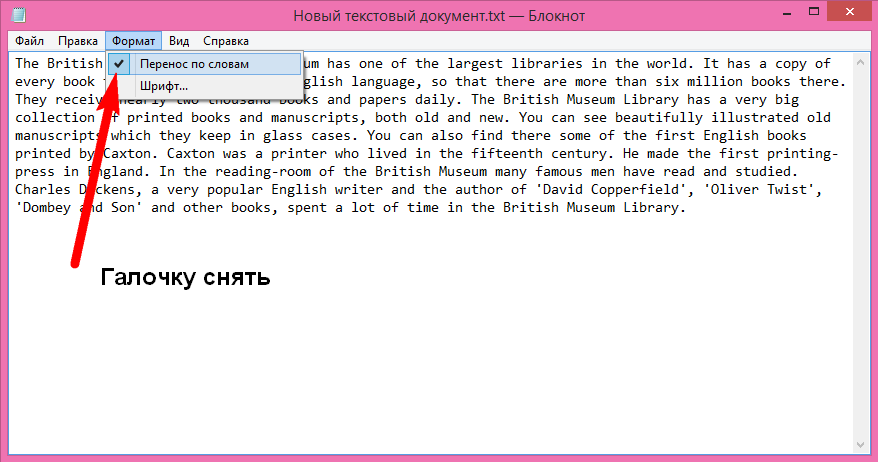
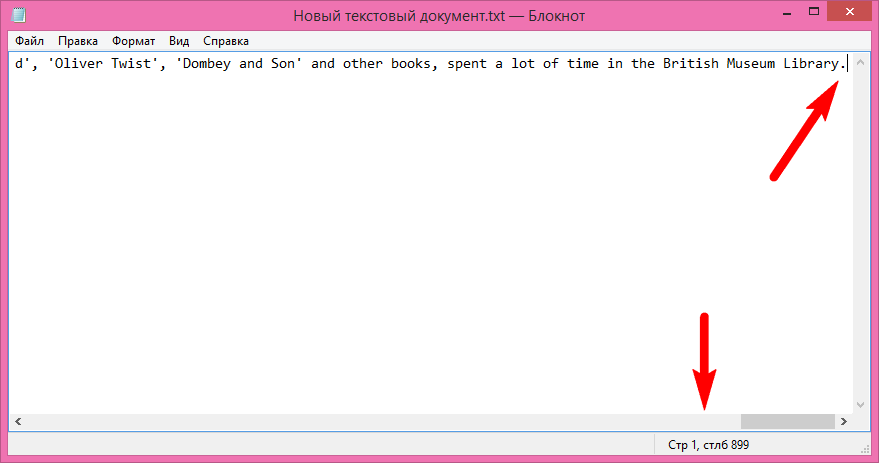
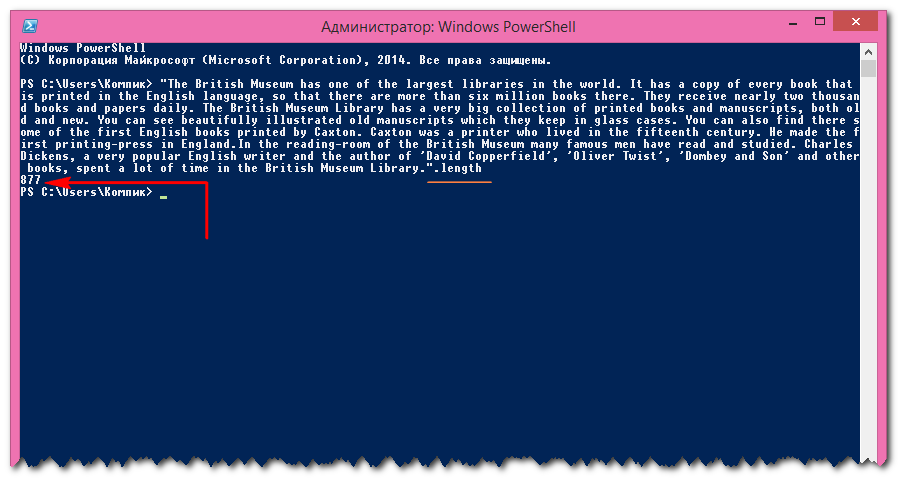




 Всем спасибо за идеи и помощь, натолкнувшие меня на решение задачи. Суть вопроса в ходе обсуждения перестала соответствовать заголовку темы, есть смысл изменить например на: «Построчная печать текста в таблицу«, но это на усмотрение модераторов.
Всем спасибо за идеи и помощь, натолкнувшие меня на решение задачи. Суть вопроса в ходе обсуждения перестала соответствовать заголовку темы, есть смысл изменить например на: «Построчная печать текста в таблицу«, но это на усмотрение модераторов.







